
Geekowie uwielbiają skróty klawiszowe - często są szybsze niż klikanie wszystkiego myszą. Omówiliśmy już wcześniej Chrome i inne przeglądarki obsługują wiele skrótów klawiaturowych , a Chrome umożliwia przypisywanie własnych skrótów klawiaturowych do zainstalowanych rozszerzeń.
Pracownik Google oferował wcześniej rozszerzenie „Menedżer skrótów”, które umożliwiało ustawianie własnych niestandardowych skrótów klawiaturowych dla działań przeglądarki, ale zostało ono usunięte z Chrome Web Store. Wygląda jak Google usunąłem tę funkcję w przeglądarce Chrome 53.
ZWIĄZANE Z: 47 Skróty klawiaturowe działające we wszystkich przeglądarkach internetowych
Google Chrome umożliwia jednak przypisywanie niestandardowych skrótów klawiaturowych do zainstalowanych rozszerzeń. Możesz to zrobić na swojej stronie rozszerzeń Chrome. Kliknij przycisk menu i wybierz Więcej narzędzi> Rozszerzenia, aby go otworzyć.
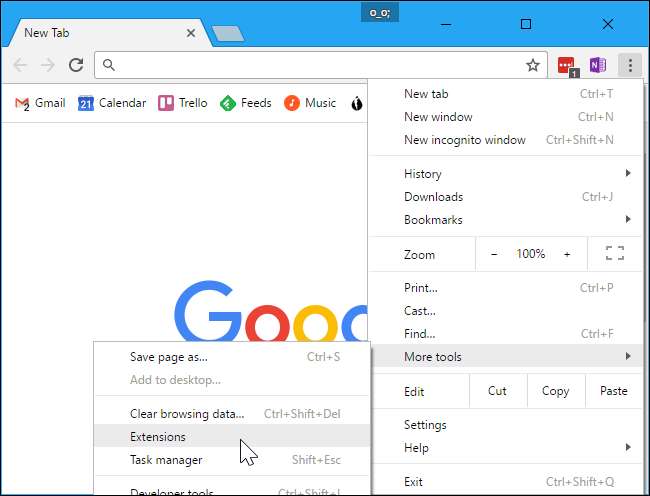
Przewiń stronę rozszerzeń w dół i kliknij link „Skróty klawiaturowe” w prawym dolnym rogu strony.
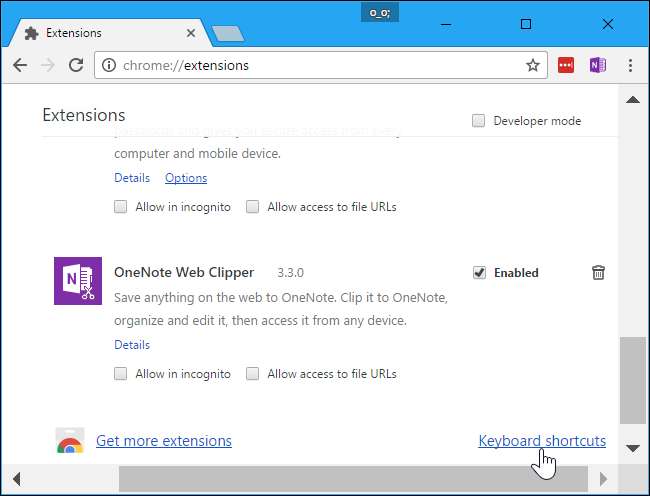
Kliknij w polu obok rozszerzenia i naciśnij kombinację klawiszy, aby utworzyć skrót klawiaturowy. Kliknij przycisk „x” w polu, jeśli nie chcesz przypisać żadnego skrótu klawiaturowego do czynności.
Po przypisaniu skrótu klawiaturowego do opcji „Aktywuj rozszerzenie” możesz nacisnąć kombinację klawiszy w Chrome, a Chrome wykona tę samą czynność, co po kliknięciu ikony rozszerzenia na pasku narzędzi Chrome.
Niektóre rozszerzenia oferują dodatkowe działania poza „Aktywuj rozszerzenie”. Na przykład Aplikacja Muzyka Google Play pozwala ustawić klawisze multimediów dla czynności, takich jak „Następna ścieżka”, „Odtwórz / Wstrzymaj”, „Poprzednia ścieżka” i „Zatrzymaj odtwarzanie”. Możesz ustawić niestandardowe skróty klawiaturowe dla poszczególnych działań, a nawet wybrać, czy skróty klawiaturowe mają działać tylko „w przeglądarce Chrome”, czy są „globalne” i działają niezależnie od tego, które okno aplikacji jest skoncentrowane na Twoim komputerze.
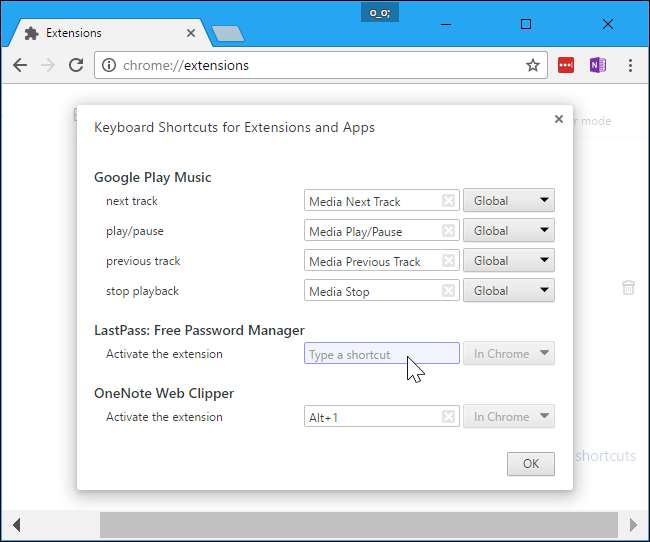
Jeśli używasz skrótu klawiaturowego do aktywacji rozszerzenia, możesz nawet ukryć ikonę rozszerzenia (klikając je prawym przyciskiem myszy i wybierając „Ukryj w menu Chrome”), aby zwolnić trochę miejsca na pasku narzędzi Chrome.

Źródło zdjęcia: Mikeropo gy / Flickr







